[Löst] Hur kan jag ta bort ett WhatsApp-meddelande för alla?
Ett stort antal människor använder WhatsApp i världen. Om du bland användarna är chansen stor att du kanske chattar med många människor, inklusive vänner och familj. Det pågår ständiga konversationer så lätt mellan individer eller olika grupper på WhatsApp.

Även om det är superlätt att kommunicera genom meddelanden på WhatsApp, så är det också att göra misstag genom att säga något du inte menade. Eller ibland skickar du ett meddelande som är irrelevant för konversationen och når fel mottagare.
Tack till WhatsApp-utvecklare på grund av den nyligen introducerade funktionen för att hjälpa användare att radera meddelanden. Processen är till synes enkel, och det tar bara några svep. När du inser misstaget kan du välja att radera meddelandet från dig eller alla inom en viss tid. Detta innebär att mottagaren inte längre kommer att ha det raderade meddelandet i sin chattråd. Oavsett om det är en text eller fil, kommer de att försvinna från den andra personen när du tar bort den.
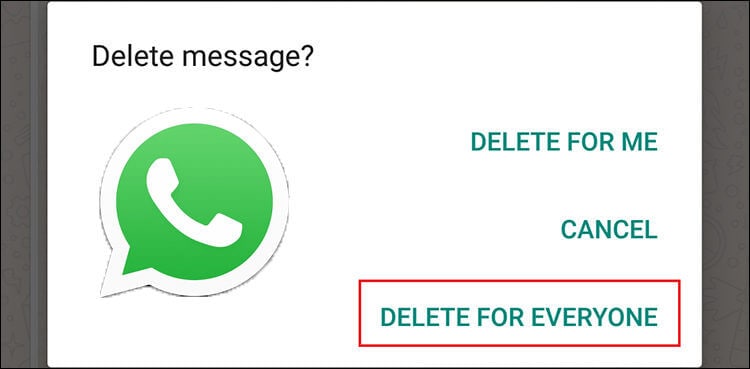
Nu när WhatsApp har täckt dig för fel meddelande som du skickat villigt eller av misstag, finns det dock en tidsgräns för funktionen att träda i kraft. Du kan bara radera ett meddelande för alla inom sju minuter. Annars fungerar inte funktionen ‘radera för alla’ när sju minuter är över.
Radera för alla-funktionen lanserades först på iOS WhatsApp Messenger och senare till Android. Varje WhatsApp-användare kan använda funktionen för att radera meddelanden på både avsändarens och mottagarens telefon. När du tar bort ett meddelande för alla kommer meddelandet att ersättas med frasen ‘Detta meddelande raderades’ i chattråden. Den här artikeln hjälper dig att förstå hur den nya funktionen på WhatsApp, ‘radera för alla’, fungerar.
Del 1: Varför tar vi bort WhatsApp-meddelanden för alla?
WhatsApp har fått nya uppdateringar som har gjort det möjligt för användare att få en unik upplevelse. Ta bort för alla är en av de viktiga funktionerna som den här meddelandeappen har introducerat och rullar redan i Android- och iOS-användarna.
När en användare bestämmer sig för att ta bort ett WhatsApp-meddelande för alla har de antingen skickat meddelandet av misstag eller ändrat sig. Även om mottagaren kan vara nyfiken på texten, kan funktionerna spara dig besväret du skickade in i.
Men om funktionen ‘ta bort från alla’ missbrukas kan det vara ett konstigt psykologiskt beteende hos avsändaren. WhatsApp ger en tidsgräns på sju minuter för att radera meddelandet. Gränsen kan användas mot avsändarens raderingsbeteende för att avgöra om åtgärden var normalt eller avsiktligt beteende.
Att radera ett fåtal texter kan betraktas som normalt istället för att radera ett betydande antal, särskilt efter att mottagaren har svarat. Nu kan detta ses som ett missbruk av den här funktionen. Det kan innebära att avsändaren inte vill att du ska ha texterna som proof of concept. Detta var dock inte målet för WhatsApp-utvecklare, så de justerar sin algoritm, vilket ger en tidsgräns för att ta itu med missbruket av den här funktionen.

Del 2: Hur tar man bort ett WhatsApp-meddelande för alla?
När du vill ta bort ett meddelande på WhatsApp får du två alternativ. Du kan ta bort det för dig själv eller ta bort det för alla. Ta bort från alla gör att varje WhatsApp-användare kan ta bort specifika meddelanden som skickas till individer och grupper för att chatta. Funktionen verkar vara användbar för att få meddelandet att innehålla ett misstag eller skicka det till fel chatt. Med det sagt är vissa WhatsApp-användare fortfarande oklart om hur de använder funktionen på sin enhet.
Följande är steg för att använda WhatsApp ‘radera för allas funktion på Android och iOS.
WhatsApp har haft den nya funktionen ‘radera för alla’ för både iOS- och Android-användare. Till en början introducerades funktionen först i iOS men rullades senare till Android.
- För att radera meddelanden för alla, tryck först på din WhatsApp-app för att öppna. Gå till chatten som innehåller de meddelanden du behöver radera.
- När du har fått meddelandet trycker du på och håller ned det för att komma åt raderingsfunktionen från menyn som dyker upp, men om du behöver ta bort flera meddelanden kan du välja alla samtidigt och sedan trycka och hålla kvar något av de valda.
- Beroende på WhatsApp-versionen kan du bli ombedd att trycka på ‘mer’-knappen för att komma åt raderingsfunktionen.
- Från raderingsmenyn väljer du ‘ta bort för alla’. Om meddelandet raderas framgångsrikt från alla kommer det att ersättas med ‘Detta meddelande har tagits bort.’
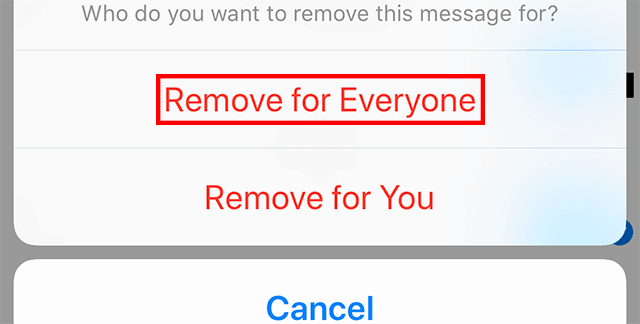
Medan du använder funktionen radera från alla på WhatsApp måste du akta dig för följande:
- Båda WhatsApp-användarna måste ha den senaste WhatsApp-versionen för att meddelandena ska kunna raderas.
- Om mottagaren använder WhatsApp för iOS kan det skickade mediet fortfarande sparas i sin enhet även efter att meddelandet har raderats från chatten.
- Mottagaren kan se meddelandet innan du tar bort eller om åtgärden misslyckas. På samma sätt kommer du inte att få ett meddelande om borttagning för alla inte lyckas.
- Du har en viss tidsgräns efter att ha skickat meddelandet för att använda funktionen ‘radera för alla’.
Viktigast av allt, människor kan hitta de meddelanden du skickade och raderade med hjälp av professionell teknik. Du kan dock prova att använda programvaran DrFoneTool – Data Eraser för att radera dina WhatsApp-meddelanden för alla för alltid.
Del 3: Varför kan jag inte ta bort WhatsApp-meddelanden för alla?
Om du precis skickat fel meddelande och inte kan hitta borttagningen för allas funktion på din WhatsApp, kommer du förmodligen att bli frustrerad. Ibland kanske alternativet inte visas eller inte fungerar, eller så är du inte medveten om hur funktionen ‘ta bort för alla’ fungerar. Den nya funktionen måste uppfylla specifika krav för att vara effektiv. Följande förklarar varför och när processen att ta bort WhatsApp-meddelanden för alla kanske inte lyckas.
Versionen av WhatsApp
Om du har använt WhatsApp ett tag nu kommer du att förstå att radering för alla är en ny funktion. Med det sagt måste både avsändaren och mottagaren båda ha de senaste versionerna av WhatsApp för att funktionen ska fungera. Om en användare använder en äldre version som inte stöder radering för alla, kommer borttagningsprocessen att misslyckas.
Tidsgräns
Tänk på att borttagning för alla fungerar annorlunda, till skillnad från den normala borttagningen. WhatsApp-utvecklare sätter tidsgränser för att radera WhatsApp-meddelanden för alla för att undvika missbruk av funktionen. Du har rätt att radera meddelanden inom sju minuter efter att du har skickat dem. De flesta använder dock tekniktrick för att förlänga tidsgränsen, men detta är inte en officiell rekommendation från WhatsApp.
Innan du tar bort, kontrollera om meddelandet fortfarande är inom den angivna tidsgränsen. Annars kanske funktionen ‘radera för alla’ inte visas eller fungerar inte om den är tillgänglig på raderingsmenyn.
Mottagna meddelanden
Funktionen ‘radera för alla’ fungerar bara för de meddelanden du skickar. Du kommer bara att radera meddelanden du skickar men inte de från någon annan. Om du är en ny WhatsApp-användare kanske du undrar varför funktionen inte fungerar. Det spelar ingen roll om du är gruppadministratör. Om någon skickar fel meddelande i gruppen kan du inte använda funktionen ‘ta bort för alla’ för att ta bort det. WhatsApp har tillhandahållit begränsade privilegier till sina användare när det gäller att radera meddelanden för att förhindra missbruk och åtgärder som kan äventyra andra användares rättigheter på deras plattform.
Citerade meddelanden
Om någon har citerat ditt meddelande kan du inte använda funktionen ‘ta bort för alla’ för att eliminera det. Det ursprungliga meddelandet du skickade kommer tekniskt sett att raderas, men det citerade meddelandet kommer fortfarande att visas i det besvarade meddelandet. Du kanske undrar varför meddelandet inte försvinner, men du hittade svaret. Men om du tar bort ett meddelande och mottagaren citerar det kommer det inte att visas i chatten.
WhatsApp media raderas inte på iPhone.
Apple har alltid haft sofistikerade begränsningar för iPhone-data till sina användare. Att komma åt eller anpassa systemet från tredjepartsappar som WhatsApp kan vara ganska besvärligt. Den begränsade naturen påverkar användare i varierande kapacitet, även när det kommer till WhatsApp-meddelandeupplevelse. Till exempel kommer du inte att kunna ta bort WhatsApp-mediefiler från iOS-enheter som det är med Android.
Du måste veta hur WhatsApp-mediet laddas ner på iOS och Android för att bättre förstå poängen. Om du aktiverar inställningarna för automatisk nedladdning för Android sparas filerna automatiskt i enheten när de har skickats. Om avsändaren raderar med funktionen ‘radera från alla’, kommer dessa filer att raderas från WhatsApp och telefonen.
iPhones fungerar annorlunda baserat på situationen ovan. WhatsApp-media sparas vanligtvis i WhatsApp-servern och kunde bara laddas ner till kamerarullen när du har aktiverat inställningarna. Om avsändaren försöker ta bort filen tas den bara bort från WhatsApp men inte från telefonen. Om inställningarna för att spara till kamerarulle inte är aktiverade kan meddelandet raderas eftersom det ännu inte har sparats i telefonen.
Nu förstår du vad som krävs för att radera WhatsApp-meddelanden från alla framgångsrikt. Se till att du är angelägen när du väljer från raderingsmenyn. Ibland kan du använda radera från mig istället för alternativet ‘ta bort för alla’, och det finns ingen chans att veta när åtgärden träder i kraft.
På samma sätt bör du veta att rensning av dina WhatsApp-chattar inte tar bort meddelanden från mottagarsidan. Radera för alla fungerar bara för de skickade meddelandena.
Del 4: Ta bort WhatsApp-meddelanden permanent för alla med DrFoneTool – Data Eraser
Dr. Fone – Data Eraser erbjuder sofistikerade funktioner när du raderar din data och skyddar din integritet. Med denna programvara kan du enkelt radera personlig information som samtalshistorik, foton, videor, kontakter och SMS. Dessutom har DrFoneTool gjort det lättare att hantera alla filer och rensa utrymme genom att torka data från tredjepartsappar som WhatsApp.
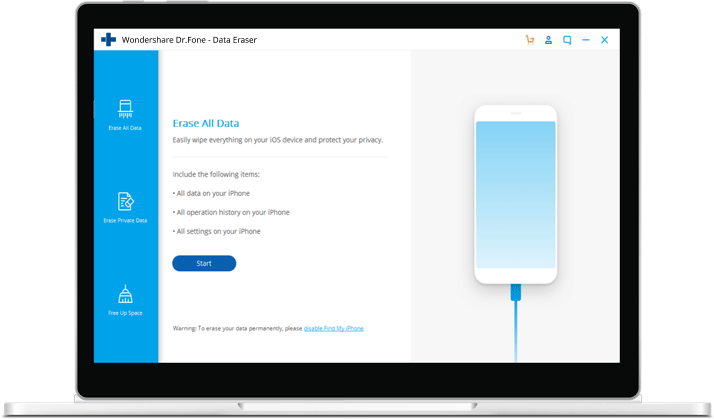
Om du vill ta bort personlig information från WhatsApp kan Dr. Fone vara din enda garanterade lösning för att skydda dig från professionell identitetsstöld. Programmet kommer med en kraftfull verktygslåda för att permanent radera all data från iOS- och Android-enheter, och lämnar inga spår som kan äventyra din integritet.

Kom ihåg att radering av dina WhatsApp-filer inte erbjuder garanterad integritet, eftersom professionell teknik kan användas för att hämta din personliga information. Som sagt, du kan prova att använda Dr. Fone Data – Eraser-verktygen för att radera WhatsApp-meddelanden permanent. Här är sätt att gå tillväga med Dr. Fone-Data Eraser. Men först måste du ladda ner, installera och köra Dr. Fone på din Windows PC eller Mac och starta den för att komma åt verktygslådan.
- Anslut din enhet till datorn och tryck sedan på Trust på din telefon för att säkerställa att den ansluter.
- När telefonen har identifierats väljer du ‘radera privat data’ bland de tre alternativen som visas.
- Programvaran måste först skanna din enhet för att komma åt dina privata data. Klicka på startknappen längst ned till vänster i fönstret för att starta skanningen. Det tar cirka 3 minuter att få scanningsresultaten.

- När resultaten visas i fönstret kan du välja de data du vill radera och klicka på raderingsknappen. Här kommer du att förhandsgranska privata data som kontakter, samtalshistorik, foton, meddelanden och data från sociala appar som WhatsApp.
- Du kan se de raderade uppgifterna genom att välja alternativet ‘visa endast det borttagna’ från den övre rullgardinsmenyn.

Klicka på radera för att rensa den från din telefon. Var försiktig med processen eftersom data inte kommer att återställas. Programvaran kommer att uppmana dig att bekräfta raderingsåtgärden genom att slå 000000 i rutan innan du klickar på ‘radera nu.’ Ett meddelande kommer att dyka upp för att bekräfta när processen är 100 % klar.
Senaste artiklarna